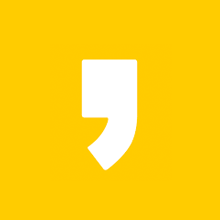온라인 금융업무에는 본인 확인 파일이 필요하고, 이 파일은두 하나은행 공인인증센터 사이트에서 발급하거나, 재발급을 하거나, 갱신할 수 있죠? 물론 폐기, 복사와 같은 관리도 가능합니다. 다만, 인증센터를 찾아가는 방법이나 사용하는 노하우를 알아두어야 해요. 그래서 보탬이 되고자 사이트의 바로가기와 이용 방법을 아래쪽에 엮었습니다. 찾으셨던 내용이라면 엮어둔 정보를 확인해주시기 바랍니다!
목차
하나은행 인증센터 홈페이지 이동하기
우선 사이트를 찾아가야 하는데, 특별히 숨겨진 곳이 아니기 때문에 포털에서 검색하면 간편하게 방문하실 수 있습니다. 브라우저 주소창에 [kebhana.com]를 입력하는 방식으로 사이트를 띄울 수도 있으니, 편하신 방법으로 이동해주시면 될 것 같아요.
제가 위에 적어둔 주소는 인증센터가 아니라 홈페이지를 띄우는 주소입니다. 그래서 메뉴를 하나 눌러야 하는데, 상단 영역을 보면 메뉴가 있습니다. 정확한 위치는 아래쪽 그림에서 마우스 커서로 표시를 해두었으니, 확인해보시면 될 것 같아요

화면 전환이 되면 다양한 하나은행 공인인증센터의 관리 메뉴들이 나오는데, 여기에서 필요한 항목을 찾아서 클릭하고, 안내에 따라 작업을 진행하시면 됩니다. 요즘에는 본인 확인 파일의 종류가 늘어나서 이 부분이 조금 어려울 수 있는데, 사실 알고 보면 간단해요.
- 공동(공인)인증서 : 기존에 사용하고 있었던 가장 익숙한 방식, 파일을 컴퓨터 또는 이동 장치에 보관해두고 사용하는 방식, 갱신 주기 1년
- 민관인증서 : 브라우저 또는 서비스 서버(카카오, 네이버 페이 등) 보관하는 방식, 브라우저와 서비스가 변경될 경우 새롭게 생성, 갱신 주기 1년
- 금융인증서 : 서버에 보관하는 방식, 짧은 숫자 암호 사용 가능, 갱신 주기 3년
서비스 간소화와 보안 관리를 이유로 다양한 방식이 등장을 했지만, 사실 아직까지는 기존의 방식이 가장 편한 것 같아요. 그리고 기존 방식이 범용성도 가장 뛰어납니다. 그러니 저는 기존 방식을 관리하는 과정, 그 중에서도 발급을 하는 방법을 위주로 아래쪽에 정리를 해볼게요.
정리
- [kebhana.com]이동 후 상단 인증센터 메뉴 클릭
- 사용하고자 하는 종류의 필요한 작업 메뉴 클릭
- 안내에 따라 작업 후 처리 결과 확인
간단한 하나은행 공인인증센터 이용 방법
기존 방식의 파일은 사이트를 띄웠을 때 중간에 나오는 메뉴를 누르면 관리할 수 있습니다. 신규/재발급, 갱신, 타행 파일 등록, 복사, 가져오기, 이동 등의 메뉴가 나오는데, 처음으로 발급을 하거나 기존에 사용하는 파일이 만료되어서 새롭게 발급을 해야 할 땐 신규 및 재발급을 클릭하시면 됩니다.
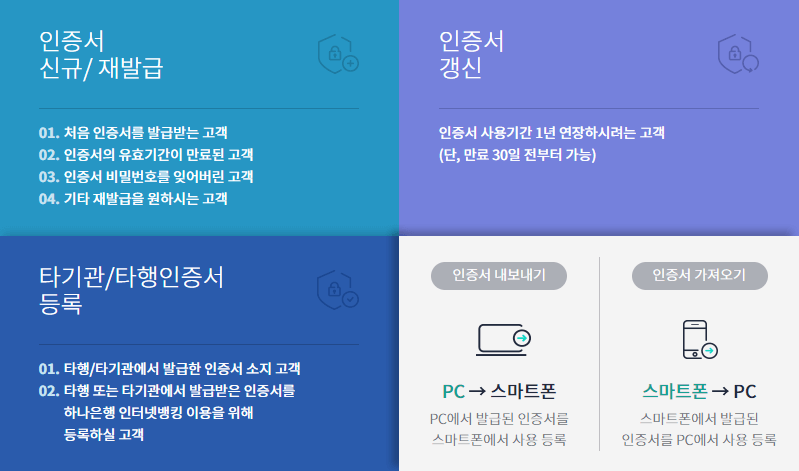
메뉴를 누르면 로그인하는 화면으로 연결되고, PC에 따라 보안모듈을 설치해야 한다는 알림이 나올 거예요. 모듈은 다소 귀찮고 번거롭게 느껴지는 부분이기는 하지만, 안전한 페이지 이용을 위해서는 어쩔 수 없는 부분이니 다운로드를 하고 설치를 해주셔야 할 것 같아요.
모듈을 설치한 뒤에는 로그인을 해주시면 됩니다. 아이디를 입력하는 방식으로 로그인을 할 수 있고, 다른 본인 확인 파일을 활용하는 방법도 있는데, 편한 방식을 선택해주시면 될 것 같아요.
로그인까지 완료하면 드디어 본격적인 작업이 진행됩니다. 이번에 찾아온 공인인증센터에서는 총 다섯 단계를 준비해두고 있는데, 각각의 단계에서 사용권에 동의하거나, 종류를 선택하거나, 암호를 지정하고 빈칸을 채우면서 넘겨주시면 됩니다.
처음 나오는 단계에서는 종류를 선택해야 하는데, 두 가지 종류는 무료이고, 두 가지 종류는 수수료가 발생해요. 고민이 됩니다. 그런데 사실 고민할 필요가 없습니다. 그냥 첫 번째 항목을 선택하시면 됩니다. 수수료가 발생하는 종류는 범용성이 조금 더 뛰어나지만, 통장 이체, 입출금 내역, 잔액 확인, 송금 계좌 정보 조회와 같은 일반적인 금융 업무는 첫 번째와 두 번째 항목만 선택해도 충분합니다.
두 번째 단계에서는 사용권에 대한 내용이 나오는데, 꼼꼼하게 읽어보셔도 되고 바로 동의하고 넘어가셔도 됩니다. 물론 정석은 모든 내용을 훑어보는 것이겠지만, 사실 다 읽어보는 경우는 드물죠? 물론 내용을 몰라서 불이익이 생길 수 있다는 문제가 생기지만, 사실 공인인증센터의 사용권에 동의한다고 해서 불이익이 생길 확률은 드물 것으로 보입니다.
세 번째 단계에서는 사용자 정보를 채워야 하는데, 정확한 내용을 채우고 본인 확인을 해주시면 됩니다. 그리고 이제 몇 가지 사용자 확인 과정을 더 거치고, 저장 위치를 선택하면 모든 과정은 마무리가 됩니다.
정리
- 사이트에서 발급 메뉴 클릭
- 보안 모듈 설치 및 로그인
- 파일 만들기 종류 선택
- 사용권 검토
- 사용자 정보 입력 및 확인
- 암호 설정 및 저장 경로 선택
- 처리 결과 확인
지금은 발급하는 메뉴를 기준으로 얘기했지만, 다른 메뉴 역시 동일한 방식으로 사용할 수 있습니다. 예컨대 하나은행 공인인증센터에서 갱신을 해야 하면 갱신 메뉴를 누르고 안내에 따라 사용권을 훑고 정보를 채우면 됩니다. 어떤 메뉴가 됐든 어려운 용어는 보이지 않을 거예요. 그리고 각 단계에서 친절하게 안내를 해주고 있으니, 막히는 부분도 없을 것입니다.
여담으로 인터넷뱅킹을 최초로 이용하신다면, 로그인을 할 수 없다거나, 본인 확인 단계에서 막히는 부분이 있을 수 있어요. 이럴 땐 오프라인 창구를 방문하셔야 합니다. 오프라인 창구에서 인터넷뱅킹 사용을 신청해주셔야 홈페이지에서 발급 과정을 진행하실 수 있어요.
정리
- 사이트의 모든 메뉴는 클릭 후 정보를 채우는 방식으로 간단하게 이용 가능
- 인터넷뱅킹 최초 사용자는 우선 오프라인 창구에서 서비스 이용 신청
하나은행 인증센터 어플
PC 버전을 기준으로 얘기를 했는데, 간단한 금융 업무는 스마트기기에서 처리하시는 경우가 더 많죠? 그런데 스마트기기에서 금융 업무를 보신다면 컴퓨터에서 파일을 발급하거나 갱신해도 소용이 없습니다. 물론 컴퓨터에서 만든 파일을 복사하는 방식으로 스마트기기로 옮겨줄 수 있지만, 그냥 처음부터 스마트기기에서 발급하는 편이 조금 더 수월합니다.
그럼 스마트기기에서는 어떻게 발급을 하는고 하니, 사실 컴퓨터와 크게 다르지 않습니다. 그냥 홈페이지를 찾아가는 대신 앱을 설치하면 됩니다. 앱은 스마트스토에서 KEB를 검색하면 찾을 수 있고, 설치한 뒤에 실행하면 됩니다.
최초 실행을 할 땐 권한 설정에 대한 내용이 나오는데, 요구하는 항목을 모두 허용해서 메인 화면을 띄워주세요.
메인화면을 띄운 뒤에는 몇 가지 메뉴를 눌러야 하는데, 하단에 보이는 '기존 방식으로 로그인'을 누르고, 인증서를 누르면 됩니다. 이어서 우측 상단의 가로 세 줄이 그려진 아이콘을 누르고, 상단 영역의 '보안'을 눌러주세요. 마지막으로 우측 상단의 발급 메뉴를 누르면 됩니다. 조금 복잡하지만 화면이 작아서 버튼을 찾는게 어렵지는 않을 거예요.
이렇게 앱에서 하나은행 공인인증센터로 연결되는 메뉴를 각각 누른 뒤에는 먼저 찾아간 사이트와 마찬가지로 빈칸을 채우거나 사용자 확인을 하면서 작업을 해주시면 됩니다.
정리
- 스마트기기에서는 앱 설치
- 어플 실행 후 권한 설정
- 기존 방식으로 로그인 탭
- 인증서 메뉴 탭
- 우측 상단 설정 메뉴 탭
- 발급 메뉴 탭
- 안내되는 작업 과정 진행
- 처리 결과 확인
하나은행 공인인증센터 고객센터
전반적으로 친절하게 잘 만들어진 서비스는 맞지만 처음으로 이용하다 보면 어쩔 수 없이 불편하고 어색한 부분들이 생기기 마련이예요. 이럴 땐 고객센터를 활용하면 됩니다. 홈페이지라면 우측에 나열된 퀵 메뉴를 봐주세요. 이 중에서 궁금한 부분을 해결하는 메뉴들이 몇 가지 보입니다. 클릭해서 이용하시면 됩니다.
따로 준비된 서비스를 요청하는 것이 번거롭거나 FAQ를 살펴보는 것이 귀찮을 땐, 직접 연결해보는 방식도 있습니다. 사이트 하단 영역을 보면 어디로 연결해야 하는지 확인할 수 있으니 살펴보시면 될 것 같아요.
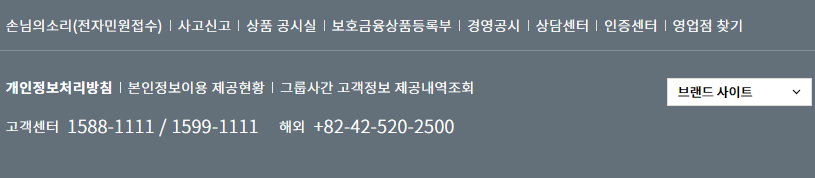
여담으로 요즘에는 한 곳에서 다양한 금융권의 계좌를 확인하고 관리하는 통합 서비스가 있는데, 여러 곳을 동시에 이용하신다면 이런 서비스를 활용해보셔도 좋을 것 같아요.
그리고 지금은 하나의 사이트를 기준으로 얘기했지만, 사실 신한, 기업, 국민, 우리 등, 금융사 종류와 무관하게 이용하는 방식은 다 비슷합니다. 예전에 써둔 글을 봐도 이번 글의 내용과 작업 과정이 크게 다르지 않다는 것을 아실 수 있을 거예요.
- 함께 보면 좋은 글 : 우리에서 본인 확인 파일 관리하기
그리고 타행에서 사용하고 있었던 파일이 있다면, 그냥 타행 파일 등록만 해주시면 바로 쓸 수 있으니, 굳이 재발급을 받으실 필요는 없습니다. 그럼 하나은행 공인인증센터에 대해서는 여기에서 갈무리를 하겠습니다. 아무쪼록 편한 금융 업무에 미약하게나마 보탬이 될 수 있었길 바라며 저는 여기서 물러나도록 하겠습니다!